विज्ञापन
क्या आप कभी भी इंटरनेट कनेक्शन वाले अपने समूह के एकमात्र व्यक्ति हैं? आप आसानी से अपने पीसी या लैपटॉप को एक वायरलेस हॉटस्पॉट में बदल सकते हैं, जिससे दूसरों को ज़रूरत के समय में आपके इंटरनेट कनेक्शन पर गुल्लक करने की अनुमति मिलती है। यह आसानी से किया जाता है, और आपकी मदद करने के लिए आपके निपटान में मुफ्त टूल की भारी मात्रा क्या बेहतर है।
विंडोज में वाई-फाई हॉटस्पॉट बनाने के लिए दो एकीकृत तरीके भी हैं। हम आपको दिखाएंगे कि कैसे उन का उपयोग किया जाए, साथ ही साथ कुछ सर्वश्रेष्ठ मुफ्त वाई-फाई हॉटस्पॉट सॉफ़्टवेयर का एक रन डाउन भी किया जाएगा। चलो चलते हैं!
देशी विंडोज उपकरण
हम वास्तव में सक्षम हैं हमारे विंडोज सिस्टम को पोर्टेबल वाई-फाई हॉटस्पॉट में बदल दें वाई-फाई हॉटस्पॉट में विंडोज को चालू करें और अपने इंटरनेट कनेक्शन को साझा करेंआपको एक नेटवर्क केबल के माध्यम से इंटरनेट कनेक्शन मिला है। क्या आप अन्य उपकरणों के साथ वायरलेस कनेक्शन साझा कर सकते हैं? क्या आप अपने विंडोज कंप्यूटर को वाईफाई राउटर की तरह चला सकते हैं? संक्षेप में: हाँ! अधिक पढ़ें कुछ समय के लिए, लेकिन यह केवल डिग्री अलग करने में सफल रहा, और अब भी यह कुछ हद तक आपके पास मौजूद इंटरनेट कनेक्शन के प्रकार पर निर्भर करता है।
विंडोज 10 ने प्रक्रिया को आसान बना दिया है, एक उचित मेनू प्रविष्टि और आसानी से टॉगल बटन के साथ। यदि आपने अभी भी कमांड लाइन का उपयोग किया है, तो आप क्या पसंद करते हैं।
1. विंडोज 10 हॉटस्पॉट
मैं वास्तव में गया और मेरी 25 मीटर ईथरनेट केबल को खोदा वाई-फाई बनाम ईथरनेट: आपको कौन सा उपयोग करना चाहिए और क्यों?दुनिया वायरलेस हो रही है। इसका मतलब यह है कि यह ईथरनेट के लिए सब खत्म हो गया है? अधिक पढ़ें इस छोटे से ट्यूटोरियल के लिए। मैं अपने राउटर से बहुत दूर नहीं हूं, लेकिन यह एकमात्र ऐसा कमरा है जो कमरे में प्रवेश कर सकता है।
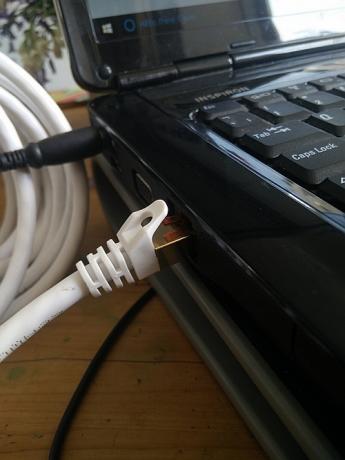
यदि आप मौजूदा वाई-फाई कनेक्शन का उपयोग करके हॉटस्पॉट बनाने का प्रयास करते हैं, तो आप उस सिस्टम पर इंटरनेट तक पहुंचने के लिए आने वाले कनेक्शन का उपयोग नहीं कर पाएंगे। हालाँकि, यदि आपके पास एक वायर्ड ईथरनेट कनेक्शन है, तो आप ठीक हैं जैसा कि आप सीधे नेटवर्क से जुड़े हैं वायरलेस नेटवर्क के बारे में 10 आम गलतफहमीआज, हम नेटवर्किंग को सबसे आगे लाने जा रहे हैं, और अपने घर के वाई-फाई नेटवर्क के बारे में 10 सबसे व्यापक भ्रांतियों पर चर्चा करते हैं। अधिक पढ़ें .
दबाएँ विंडोज + क्यू और प्रकार मोबाइल हॉटस्पॉट खोज बार में, और सर्वश्रेष्ठ मिलान का चयन करें। वैकल्पिक रूप से, के लिए सिर सेटिंग्स> नेटवर्क और इंटरनेट> मोबाइल हॉटस्पॉट. यहां आप यह चुन सकते हैं कि अपना इंटरनेट कनेक्शन कहां से साझा करें। आप यह भी ध्यान दें कि "मोबाइल हॉटस्पॉट चालू होने पर आप वीपीएन या वाई-फाई का उपयोग नहीं कर पाएंगे," जैसा कि ऊपर उल्लेख किया गया है।
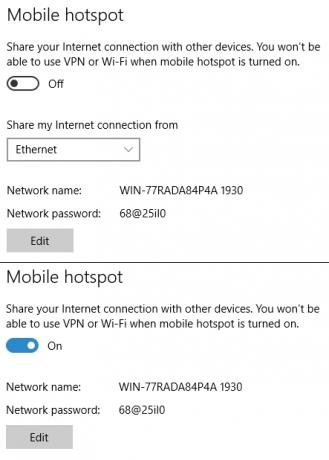
वह स्थान चुनें जहां से आप साझा करना चाहते हैं, फिर कनेक्शन चालू करने के लिए मोबाइल हॉटस्पॉट टॉगल को हिट करें। आठ डिवाइस तक अब हॉटस्पॉट से जुड़ सकते हैं।
2. कमांड लाइन का उपयोग करना
आप वायर्ड कनेक्शन का उपयोग करके वाई-फाई हॉटस्पॉट को सक्षम और अक्षम करने के लिए कमांड लाइन का उपयोग कर सकते हैं।
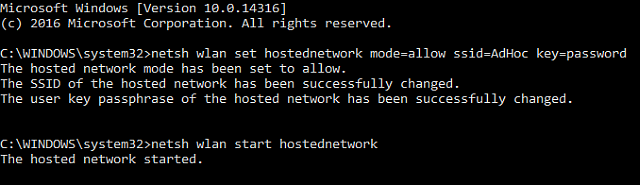
दबाएँ विंडोज की + एक्स प्रारंभ बटन सेटिंग मेनू खोलने के लिए, और चुनें कमांड प्रॉम्प्ट (व्यवस्थापक) एक नई विंडो खोलने के लिए। निम्नलिखित कमांड दर्ज करें 15 विंडोज कमांड प्रॉम्प्ट (सीएमडी) कमांड आपको पता होना चाहिएकमांड प्रॉम्प्ट अभी भी एक शक्तिशाली विंडोज टूल है। यहां सबसे उपयोगी सीएमडी कमांड हैं जो हर विंडोज उपयोगकर्ता को जानना आवश्यक है। अधिक पढ़ें , अपने नाम के नेटवर्क नाम और पासवर्ड के साथ SSID और मुख्य प्रविष्टियों की जगह:
netsh wlan सेट होस्टेड नेटवर्क मोड = ssid = AdHoc key = पासवर्ड की अनुमति दें
अब नेटवर्क शुरू करने के लिए निम्नलिखित कमांड चलाएँ:
netsh wlan hostnetwork शुरू करते हैं
दबाएँ विंडोज + क्यू, दर्ज नेटवर्क कनेक्शन देखें खोज बार में, और सर्वश्रेष्ठ मिलान का चयन करें। अपने मुख्य ईथरनेट कनेक्शन पर राइट-क्लिक करें और चुनें गुण, तो सिर करने के लिए शेयरिंग टैब। के बगल वाले बॉक्स पर क्लिक करें अन्य इंटरनेट उपयोगकर्ताओं को इस कंप्यूटर के माध्यम से कनेक्ट करने की अनुमति दें इंटरनेट कनेक्शन, तो बदलो होम नेटवर्किंग कनेक्शन अपने नए बनाए गए हॉटस्पॉट में ड्रॉप-डाउन बॉक्स और दबाएं ठीक.
अब आपको हॉटस्पॉट को देखने में सक्षम होना चाहिए, और अन्य उपकरणों को नेटवर्क से कनेक्ट करने में सक्षम होना चाहिए।
3. बैच फ़ाइल का उपयोग करना
यदि आप नियमित रूप से इस हॉटस्पॉट का उपयोग करने जा रहे हैं, तो आप कर सकते हैं प्रक्रिया को स्वचालित करने के लिए एक बैच फ़ाइल बनाएँ दोहराव वाले कार्यों को स्वचालित करने के लिए विंडोज बैच फ़ाइल कमांड का उपयोग कैसे करेंक्या आप अक्सर उबाऊ और दोहराव वाले कार्यों को निष्पादित करते हैं? एक बैच फ़ाइल वही हो सकती है जो आप खोज रहे हैं। इसे स्वचालित क्रियाओं के लिए उपयोग करें। हम आपको वह कमांड दिखाएंगे जो आपको जानना आवश्यक है। अधिक पढ़ें . एक नया टेक्स्ट दस्तावेज़ खोलें और निम्नलिखित दर्ज करें:
@ तो बंद। सीएलएस। :मेन्यू। ECHO। ECHO... ECHO। अपने कार्य का चयन करने के लिए ECHO 1, 2, या 3 दबाएं, या 4 से बाहर निकलें। ECHO... ECHO। ECHO 1 - वाईफ़ाई साझाकरण गुण सेट करें। ECHO 2 - वाईफाई शेयरिंग शुरू करें। ECHO 3 - वाईफाई शेयरिंग बंद करो। ईसीएचओ 4 - बाहर निकलें। ECHO। SET / P M = टाइप 1, 2, 3 या 4, फिर ENTER दबाएँ: IF% M% == 1 GOTO SET। यदि% M% == 2 GOTO START। यदि% M% == 3 गोटो स्टॉप। यदि% M% == 4 गोटो ईओएफ। :सेट। netsh wlan सेट होस्टेड नेटवर्क मोड = ssid = YourSSID कुंजी = YourPassword keyusage = persistent अनुमति दें। गोटो मीनू। :शुरू। netsh wlan hostnetwork शुरू करते हैं। गोटो मीनू। :रुकें। netsh wlan होस्टेड नेटवर्क बंद करो। गोटो मीनू
फिर से, SSID और अपने चयन की कुंजी को बदलें, फिर अपने डेस्कटॉप पर पाठ फ़ाइल को सहेजें। अब फ़ाइल एक्सटेंशन को बदल दें बैच फ़ाइल बनाने के लिए .bxt से .bat तक पाँच सरल चरणों में एक बैच (बैट) फ़ाइल कैसे बनाएँयह आलेख बताता है कि विंडोज ऑपरेटिंग सिस्टम के लिए पाँच सरल चरणों का उपयोग करके एक बैच फ़ाइल कैसे बनाई जाए। अधिक पढ़ें , और चेतावनी स्वीकार करें। यदि आप .txt फ़ाइल एक्सटेंशन नहीं देख सकते हैं, विंडोज़ में ज्ञात फ़ाइल प्रकार एक्सटेंशन छिपे हो सकते हैं विंडोज 10 फ़ाइल संघों और डिफ़ॉल्ट कार्यक्रमों को कैसे बदलेंडिफ़ॉल्ट प्रोग्राम सही फ़ाइल प्रकार संघों पर निर्भर करते हैं। डिफ़ॉल्ट प्रोग्राम सेट करें और विंडोज 10 में फ़ाइल संघों को बदलें। अधिक पढ़ें .
यदि यह मामला है, सिर करने के लिए नियंत्रण कक्ष> फ़ोल्डर विकल्प, और अनचेक करें ज्ञात फ़ाइल प्रकारों के लिए एक्सटेंशन छुपाए. एक बार जब आप दबाते हैं ठीकविस्तार के माध्यम से पहुँचा जा सकता है राइट-क्लिक> नाम बदलें, या बस दबाकर F2 इच्छित फ़ाइल पर।
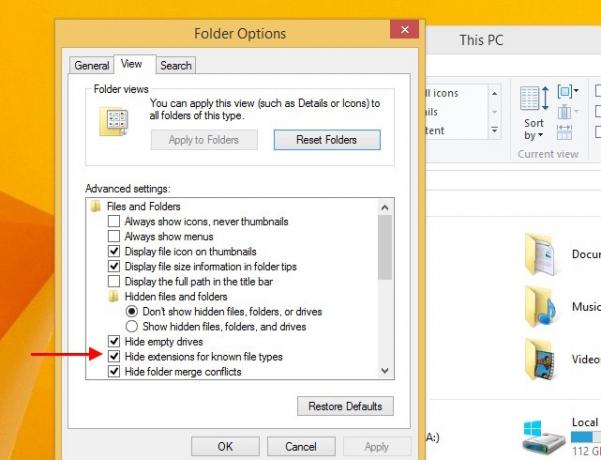
फ़ाइल को चलाने के लिए डबल-क्लिक करें, और ऑनस्क्रीन निर्देशों का पालन करें।
तृतीय पार्टी सॉफ़्टवेयर
विंडोज 10 के अब अच्छी तरह से एकीकृत हॉटस्पॉट फ़ंक्शन के बावजूद, आपको यह देखने के लिए कुछ निशुल्क तृतीय-पक्ष सॉफ़्टवेयर का प्रयास करना चाहिए कि आपकी स्थिति के लिए सबसे अच्छा क्या काम करता है।
Baidu हॉटस्पॉट व्यापक रूप से लोकप्रिय कुछ उन्नत (और इसलिए प्रीमियम) सुविधाएँ लाता है Connectify आपके सिस्टम के लिए, मुफ्त में। बुनियादी और उन्नत सुविधाओं के उत्कृष्ट मिश्रण को मिलाकर, Baidu हॉटस्पॉट बेहद अच्छी तरह से काम करता है, उपकरणों की एक श्रृंखला से जुड़ा हुआ है, साथ ही प्रत्यक्ष फ़ाइल को किसी भी उपकरण से जुड़ा हुआ है हॉटस्पॉट पर जाएं।
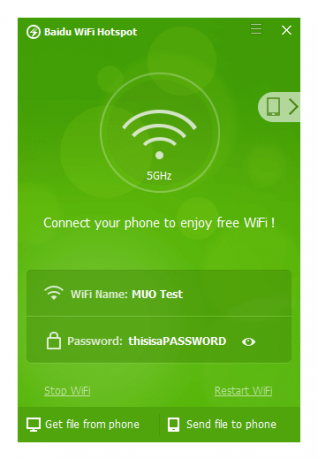
छवि जिसमें मैंने शामिल किया है, Baidu हॉटस्पॉट अपने 5 GHz आने वाले वायरलेस नेटवर्क को खुशी-खुशी साझा कर रहा है, मेरे फोन को इससे जुड़ा हुआ है, बिना किसी कार्य के।
एक "कनेक्ट हॉटस्पॉट आपके सभी उपकरणों को खुश करता है," और यह वास्तव में है कि यह कैसा प्रतीत होता है। यह वाई-फाई हॉटस्पॉट सॉफ़्टवेयर के सबसे आसान और सबसे सहज टुकड़ों में से एक है, जिसका उपयोग आप दिन-प्रतिदिन उपयोगकर्ताओं के लिए एक बहुत शक्तिशाली समाधान प्रदान करते हैं। आप हॉटस्पॉट के रूप में वायर्ड कनेक्शन साझा कर सकते हैं, साथ ही अपने मौजूदा वायरलेस नेटवर्क को भी साझा कर सकते हैं। यदि आप PRO या MAX संस्करण में अपग्रेड करना चाहते हैं, तो आप पास के लोगों को 3G या 4G LTE भी साझा करने में सक्षम होंगे।
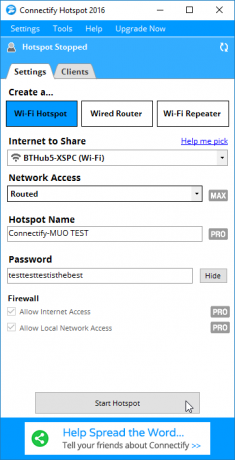
यह एक बेहद लोकप्रिय विकल्प है, और यह देखना आसान है कि क्यों।
हालाँकि, यह सॉफ़्टवेयर के माध्यम से नेविगेट करने और "केवल PRO / MAX उपयोगकर्ताओं के लिए" निराशा कर रहा है, और सॉफ़्टवेयर की स्पष्ट क्षमताओं के बावजूद, यह उस चीज़ से अलग हो सकता है जिसे आप प्राप्त करने की कोशिश कर रहे हैं। मैंने दो बैकग्राउंड प्रोसेस को भी देखा, जो स्टार्ट-अप पर चलने से कनेक्टिफाई को अक्षम करने के बाद भी मैन्युअल रूप से मारे जाने के बावजूद लगातार रीस्टार्ट हो रहे थे।
जीवन में बहुत सी चीजों के साथ, कभी-कभी सबसे सरल डिजाइन सबसे अच्छा होता है। खैर, शायद नहीं सभी के सर्वश्रेष्ठ, लेकिन वर्चुअल राउटर प्लस को जॉली अच्छा नो-फ्रिल्स रवैये के साथ काम मिलता है। यह इस सादगी के कारण है कि हम वर्चुअल राउटर प्लस को शामिल करते हैं, और इसने प्रशंसकों की एक महत्वपूर्ण संख्या भी जीत ली है।
आपके पास केवल कुछ विकल्प हैं: अपने हॉटस्पॉट का SSID और पासवर्ड बदलें अपने राउटर को कैसे कॉन्फ़िगर करें अपने होम नेटवर्क को वास्तव में सुरक्षित बनाने के लिएडिफ़ॉल्ट राउटर सेटिंग्स ने आपके नेटवर्क को जोखिम में डाल दिया है, जिससे फ्रीलाडिंग अजनबियों को नाॅडवर्क और संभावित रूप से अपराध करने में मदद मिलती है। अपने नेटवर्क पर अनधिकृत पहुँच को रोकने के लिए अपनी मानक राउटर सेटिंग्स को कॉन्फ़िगर करने के लिए हमारे सारांश का उपयोग करें। अधिक पढ़ें , और इसे रोकना और शुरू करना। बस इतना ही। लेकिन यह उस काम को अच्छी तरह से करता है, और मुझे यह पसंद है।
आपने अपने पूर्व जीवन में OSToto Hotspot का नाम लिया होगा 160WiFi. बड़े पैमाने पर नाम बदलने और भुगतान करने के लिए एक नि: शुल्क आवेदन से उलट होने के बावजूद, सॉफ्टवेयर खुद ही काम में रहता है, अपेक्षाकृत शक्तिशाली होता है, और कुछ के साथ आता है स्वच्छ सुविधाएँ, जैसे कि आपके इंप्रोमेप्टू नेटवर्क (कि, कीथ!) से विशिष्ट आईपी को ब्लैकलिस्ट करने में सक्षम होने के लिए, या मैन्युअल रूप से हॉटस्पॉट को चालू करने के लिए समय निर्धारित करने के लिए। बंद।
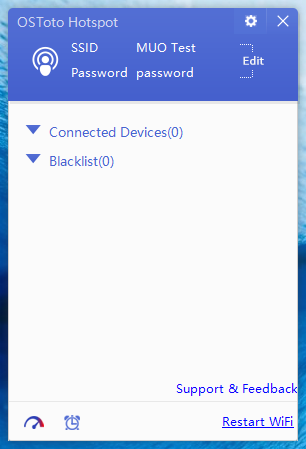
एक मुफ्त विकल्प के लिए, OSToto हॉटस्पॉट एक बहुत व्यापक पैकेज देता है, और मैं इसे एक बार देने की सलाह देता हूं।
MyPublicWiFi एक और मुफ्त वाई-फाई हॉटस्पॉट निर्माता है जो कई महत्वपूर्ण बक्से को टिक करता है। यह एक खुला, कुछ दिनांकित, लेकिन सहज ज्ञान युक्त डिज़ाइन पेश करता है, और वायर्ड कनेक्शन के साथ-साथ वाई-फाई, डीएसएल, 3 जी, एचएसडीपीए, और 4 जी एलटीई कनेक्शन को आपके आस-पास के परिवेश में साझा कर सकता है।
यह कुछ आसान उन्नत सुविधाओं के साथ आता है, जिनमें अन्य अनुप्रयोगों की कमी होती है, जैसे कि आईपी ब्लॉकिंग, और आप बेहतर या के लिए, आपके नेटवर्क से जुड़े लोगों द्वारा देखे गए व्यक्तिगत URL को ट्रैक और ब्लॉक कर सकते हैं और भी बुरा। MyPublicWiFi इस सूची में सबसे पुरानी प्रविष्टियों में से एक है, लेकिन यह अभी भी काम को बहुत अच्छी तरह से करती है।
मेरा अंतिम मुफ्त वाई-फाई हॉटस्पॉट चयन mHotspot है। अपने वायर्ड कनेक्शन को वायरलेस हॉटस्पॉट में बदलने के साथ-साथ mHotspot वाई-फाई रिपीटर के रूप में भी काम करता है, जिससे 10 अलग-अलग डिवाइस नेटवर्क से जुड़ सकते हैं।
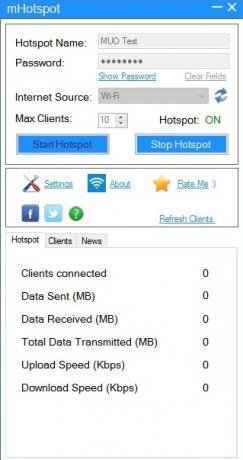
MHotspot स्थापित करते समय कृपया सावधान रहें, क्योंकि यह तीसरे पक्ष के टास्कबार के साथ बंडल में आता है और "एप्लिकेशन" खोजता है, जो आपको एक बुरा समय देने की संभावना है। अनचेक स्थापित करने का प्रयास करें किसी भी समस्या को ठीक करने के लिए सर्वश्रेष्ठ मुफ्त विंडोज 10 मरम्मत उपकरणयदि आप सिस्टम की समस्याओं या बदमाश सेटिंग में चल रहे हैं, तो आपको अपने पीसी को ठीक करने के लिए इन मुफ्त विंडोज 10 मरम्मत उपकरणों का उपयोग करना चाहिए। अधिक पढ़ें , संभावित अवांछित कार्यक्रमों के बारे में आपके सिस्टम को स्पष्ट रखने के लिए काम करने वाला एक छोटा अनुप्रयोग।
आप इस तरह के एक हॉट... स्पॉट हैं
अब आपको अपने नेटवर्क स्रोत का चयन करते हुए एकीकृत विंडोज 10 वाई-फाई हॉटस्पॉट पर नेविगेट करने में सक्षम होना चाहिए। कमांड लाइन का उपयोग करने और अपनी बैच फ़ाइल बनाने के लिए भी विकल्प हैं, यदि आप हमेशा एक ही नेटवर्क सेटिंग्स का उपयोग कर रहे हैं। इसके साथ ही, हमने ऐसे छह उपकरण सूचीबद्ध किए हैं जो व्यवसाय की देखभाल करते हैं, जबकि रास्ते में कुछ अतिरिक्त कार्यक्षमता जोड़ते हैं (वर्चुअल राउटर प्लस को छोड़कर, बिल्कुल!)।
आपका पसंदीदा विंडोज वाई-फाई हॉटस्पॉट टूल क्या है? क्या हम पहले ही इसे सूचीबद्ध कर चुके हैं? या फिर कुछ अद्भुत है जिसे हमने देखा है? हमें नीचे बताएं!
गैविन MUO के लिए एक वरिष्ठ लेखक हैं। वह MakeUseOf की क्रिप्टो-केंद्रित बहन साइट, ब्लॉक डिकोड्ड के संपादक और एसईओ प्रबंधक भी हैं। उनके पास डेवन की पहाड़ियों से ली गई डिजिटल आर्ट प्रैक्टिसेज के साथ-साथ एक बीए (ऑनर्स) समकालीन लेखन है, साथ ही साथ पेशेवर लेखन का एक दशक से अधिक का अनुभव है। वह चाय का प्रचुर मात्रा में आनंद लेते हैं।